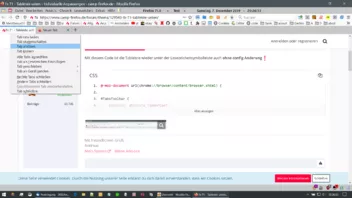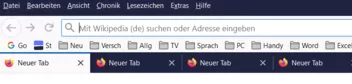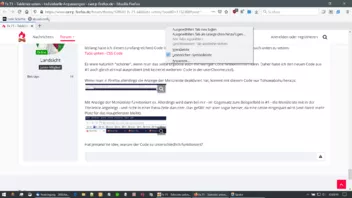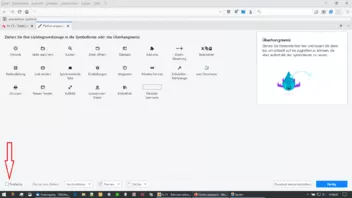- Firefox-Version
- 133 >
- Betriebssystem
- Win 11
Mit diesem Code ist die Tableiste wieder unter der Lesezeichensymbolleiste.
#TabsToolbar {
order: 100 !important;
}
/*...................Ab hier nur Privater Modus...................*/
/* Das lila Icon für privaten Modus oben rechts eingefügt */
#main-window[privatebrowsingmode=temporary] #PanelUI-button::before {
margin-left: 0 !important;
margin-right: 0 !important;
content: '' !important;
display: block !important;
width: 20px !important;
height: 30px !important;
background: url("chrome://global/skin/icons/indicator-private-browsing.svg") !important;
background-repeat: no-repeat !important;
background-position: 0 8px !important;
background-size: 25px 17px !important;
}
/* Der neue zusätzliche Eintrag: Privater Modus unter dem Tab entfernt */
.private-browsing-indicator-with-label {
display: none !important;
} Wichtiger Hinweis:
Bei einigen Nutzern des Codes tritt ein mir unbekannter Fehler auf.
Und zwar wird der Raum nicht wieder freigegeben, wenn mittlere Tabs geschlossen werden.
Das passiert wohl oft dann, wenn es eine eigene festgelegte Breite für die Tabs gibt.
In diesem Fall bitte mal zusätzlich das in den Code einfügen, und den eigenen Code für die feste Breite der Tabs deaktivieren.
.tabbrowser-tab:not([pinned]) {
flex-grow: 0 !important;
min-width: 180px !important; /*Feste Breite für die Tabs, kann geändert werden*/
}
*|*:root {
--tab-toolbar-navbar-overlap: 0 !important;
--tab-min-height: 28px !important;
}Einen evtl. schon vorhandenen Code für eine feste Breite der Tabs, bitte mal deaktivieren.
Edit:
Der Code wurde für die aktuelle Version angepasst.
Edit 2:
Der Code funktioniert auch im Privaten Modus mit neuem Icon.
Einzutragen in die userChrome.css
Sollte der Ordner chrome nicht vorhanden sein musst du ihn dir erst erstellen, und in ihm dann eine userChrome.css
Du mußt dir im Profilordner einen neuen Ordner chrome erstellen und in diesem dann eine Textdatei ( mit einem Editor ) in die du den Code kopierst, bzw. einträgst.
Dann schließt du die Datei und speicherst sie als userChrome.css ab.
Danach mußt du den Firefox neu starten.
PS:
Du musst dir dazu die versteckten Dateiendungen anzeigen lassen.
Um das einzustellen klickt man im Windows 10 Explorer (wenn man einen Ordner offen hat) erst oben links auf Ansicht..dann rechts oben auf
"Optionen" > "Ordner und Suchoptionen ändern" > "Ansicht"
und entfernt das Häkchen bei "Erweiterungen bei bekannten Dateitypen ausblenden"
Wo finde ich meinen Profilordner
Eine genaue Beschreibung dazu befindet sich auch unter diesem Link:
Anpassungen der Firefox-Oberfläche mittels userChrome.css
Zusätzlich muss in about:config der Eintrag:
toolkit.legacyUserProfileCustomizations.stylesheets
auf true stehen.
Alternativ geht es auch mit diesem kleinen Script:
/*Tableiste unten*/
(function(){
var tabbar = document.getElementById("TabsToolbar");
tabbar.parentNode.appendChild(tabbar);
})();Um obiges Skript nutzen zu können, bedarf es erst einiger Vorbereitung.
Diese wird hier beschrieben.